Cum se convertește o imagine cu scrierea de mână în text utilizând OCR
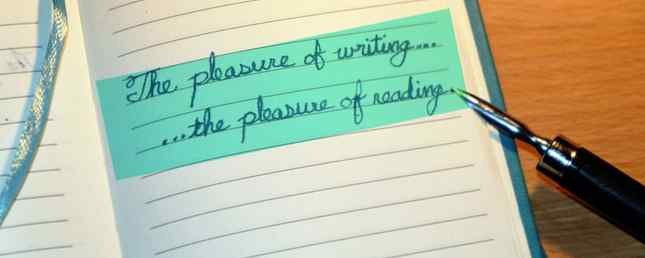
Aveți nevoie să digitizați notele scrise de mână pentru a le edita sau a le indexa? Sau doriți să copiați textul dintr-o imagine a unei cotații scrise de mână? Ceea ce aveți nevoie este ceva numit un instrument optic de recunoaștere a caracterelor (OCR) Cum să extrageți text din imagini (OCR) Cum să extrageți text din imagini (OCR) Cea mai bună modalitate de a extrage text dintr-o imagine este să utilizați recunoașterea optică a caracterelor (OCR) . Vă arătăm șapte instrumente OCR gratuite pentru acest loc de muncă. Citeste mai mult .
Instrumentele OCR analizează textul scrise de mână sau text în imagini și o compara cu fonturile într-o bază de date Cum de a găsi fonturi gratuite asemănătoare cu Fondurile plătite de Aspect Cum de a găsi fonturi gratuite similare cu Fondurile plătite prin aspectul Găsirea fontului perfect poate fi o provocare, dacă nu vă puteți permite să plătiți pentru unul. Dar, cu aceste instrumente, veți putea găsi alternative libere în câteva minute. Citește mai mult sau verifică-l împotriva caracteristicilor cunoscute ale literelor. Unele instrumente au chiar și verificatori de ortografie care oferă ajutor suplimentar în cazul cuvintelor care nu pot fi recunoscute.
Iată câteva dintre cele mai bune instrumente OCR disponibile.
1. Microsoft OneNote
Disponibilitate: Windows, Mac, Web, iOS și Android
Microsoft OneNote este de fapt un program de recepționare a notițelor digitale. Faceți clic dreapta pe o imagine importată și veți vedea opțiunea Copiați textul din imagine. Utilizați această comandă pentru a extrage litere din imagine și a le converti în text pe care îl puteți edita.

Această opțiune funcționează în câteva secunde, iar Microsoft OneNote este un program gratuit, bazat pe cloud. Ghidul Unic OneNote Veți avea nevoie de singurul ghid OneNote pe care îl veți avea vreodată. OneNote este o aplicație puternică de preluare a notițelor. Este încrucișată și integrată bine în Microsoft Office. Citiți acest ghid pentru a deveni un OneNote pro! Citiți mai multe pe care le puteți utiliza pe diferite dispozitive, inclusiv smartphone-uri, tablete și computere.
Cu toate acestea, este redusă în ceea ce privește precizia scrisorilor scrise de mână. Ea se potrivește cel mai bine cu textul imprimat, cum ar fi cel din carte de vizită.
Descarca: Microsoft OneNote pentru iOS | Android (gratuit)
2. Microsoft Office Document Imaging
Disponibilitate: Numai pe desktop
Există o altă resursă bazată pe OCR încorporată în versiuni mai vechi ale suitei Microsoft Office pe care probabil că nu le cunoașteți. Cunoscut sub numele de Microsoft Office Document Imaging (MODI), transformă textul bazat pe imagine într-un tip editabil. Din păcate, acest instrument la îndemână a fost întrerupt în actualizarea Office 2010, însă există încă modalități de accesare a acestuia:
- Trebuie doar să instalați acest MDI în convertorul de fișiere TIFF.
- Apoi, descărcați SharePoint Designer 2007 pentru a instala MODI.
Puteți găsi instrucțiuni de setare mai detaliate la acest fir de asistență Microsoft.

Odată ce aveți la dispoziție MODI, deschideți fișierul imagine sau imaginea scrise de mână în el. Faceți clic pe pictograma pentru ochi (Recunoașterea textului cu OCR) și apoi pictograma Microsoft Word, care trimite fișierul convertit la acel program și îl deschide.
De asemenea, MODI se luptă cu textul scris de mână, dar textul tipărit în imagini poate fi convertit relativ bine. Faceți o încercare dacă aveți Microsoft Office Cum să descărcați din oficiu Office 2016 & 2013 gratuit de la Microsoft Cum să descărcați legal Office 2016 & 2013 gratuit de la Microsoft Dacă dețineți o cheie de produs pentru Microsoft Office, este foarte simplu să descărcați direct fișierele de instalare de la Microsoft și este gratuit. Vă vom arăta toate opțiunile. Citiți mai multe pe computerul dvs..
Descarca: Microsoft Office 365 pentru desktop (între $ 10 și $ 149 pentru licență de utilizare la domiciliu)
3. OCR simplă
Disponibilitate: Numai pe desktop
Acest instrument freeware recunoaște aproximativ 120.000 de cuvinte și vă permite să adăugați mai multe cuvinte în dicționarul său. Oferind o acuratețe de până la 99%, SimpleOCR identifică chiar și textul formatat și este posibil să-l setați să ignore formatul.

Utilizați despicatorul sau document zgomotos caracteristică în cazul în care scrisul de mână pe care îl conversia este murdar 10 foi de lucru tipărite de mână de scris pentru a practica Cursive 10 foi de lucru tipărite de mana pentru a practica Cursiv Cel mai bun site pentru a descărca foi de lucru libere de scris de mână pentru practicarea cursiv. Nu lasa arta scrierii de mana sa dispara! Citeste mai mult .
SimpleOCR este un instrument rapid, mai ales că îl puteți seta să descifreze documente întregi, porțiuni sau mai multe documente în loturi.
Cu toate acestea, evaluarea de precizie menționată mai sus se referă în mod clar la textul imprimat în imagini și nu la mediile scrise de mână. Când comparați SimpleOCR cu oricare dintre instrumentele Microsoft, veți găsi probabil că acesta din urmă funcționează mai bine.
Descarca: SimpleOCR pentru desktop (gratuit)
4. OCR online
Disponibilitate: Web
Acest site web simplu vă permite să treceți prin procesul de încărcare a unei imagini, alegerea unui format de ieșire și descărcarea fișierului finalizat în mai puțin de un minut.
Înregistrarea nu este necesară pentru utilizarea de bază a acestui site gratuit. Va trebui să completați o captură.

Cu toate acestea, în timpul unui test al unei fotografii PNG de scriere de mână în format TXT, OCR online a scuipat în mod aleatoriu că nu a reușit să se potrivească cu scrisul de mână, deci utilizați acest instrument cu un bob de sare.
Deoarece este ieftin și ușor de folosit, nu este nici un rău să vezi dacă ai rezultate mai bune.
O posibilă perc de OCR online este recunoașterea mai multor limbi.
Încerca: OCR on-line (gratuit)
5. TopOCR
Disponibilitate: Numai Windows
Folosind o imagine sursă capturată de un scaner sau de o cameră digitală, TopOCR oferă un format cu dublă panou care afișează imaginea originală din stânga și conversia din dreapta. Asteptati-i sa functioneze destul de bine daca textul scris de mana apare de la stanga la dreapta. Dacă conține coloane, programul probabil nu va fi corect.

TopOCR este eficient, acceptă 11 limbi și are o funcție de export PDF. Versiunea gratuită de încercare este suficient de capabilă pentru a vă permite să verificați cu ușurință dacă va funcționa sau nu pentru nevoile dvs. și va lua o decizie cu privire la achiziționarea programului complet, deblocat. O posibilă limitare a TopOCR este că funcționează doar pe computerele Windows.
Descarca: TopOCR (Free trial sau 4,99 dolari pentru programul complet)
6. FreeOC
Disponibilitate: Numai Windows
Realizat pentru platforma Windows, FreeOCR funcționează cu imagini și PDF-uri. Timpul de conversie este foarte rapid, dar acuratețea este dismală 4 Instrumente gratuite OCR online Puneți la testul final 4 Instrumente gratuite OCR online Puneți la testul final Cu progresele tehnologiei OCR, convertiți textul și imaginile din documentul PDF scanat în formate text editabile este mai usor. Am testat câteva instrumente gratuite OCR online, astfel încât să nu fie nevoie. Citeste mai mult .

Tehnologia originală care rulează FreeOCR nu a fost niciodată concepută pentru a interpreta textul scris de mână. Cu toate acestea, unii utilizatori spun că, după ce au folosit programul în acest scop, au urmat în mod repetat și cu atenție instrucțiunile din ghidurile și forumurile utilizatorilor, precizia sa îmbunătățit.
Descarca: FreeOCR (gratuit)
Cât de multe imagini veți converti în text acum?
În ciuda cît de mulți oameni iubesc instrumentele OCR Care este cel mai bun program OCR gratuit sau ICR pentru transcrierea manuscriselor? Care este cel mai bun program OCR gratuit sau ICR pentru transcrierea manuscriselor? Căut un program optic de recunoaștere a caracterelor (OCR) sau un program inteligent de recunoaștere a caracterelor (ICR) pentru a scana vechile manuscrise din imagini sau fotografii pentru a le putea converti în fișiere Microsoft Word. Citește mai mult când le descoperă, aceste site-uri și aplicații nu sunt foarte bine cunoscute. Acum că știți despre ele, câte imagini le veți folosi?
Dacă ați găsit acest articol pentru că încercați să vă digitalizați notele scrise de mână, este posibil să doriți să începeți să căutați în nota digitală. Ghid rapid și murdar pentru Perfect Digital Note - Luând un ghid rapid și murdar pentru Perfect Digital Note-Taking Learn cum să faceți notele în modul corect. Iată câteva dintre sfaturile cele mai eficiente pentru a deveni un profesionist de notare digitală. Citeste mai mult .
Știți despre alte instrumente OCR care nu sunt menționate aici? Spuneți-ne despre ele în secțiunea de comentarii de mai jos!
Explorați mai multe despre: Sfaturi Microsoft Office, Microsoft OneNote, OCR.


